 湖南城市学院
湖南城市学院
网络与信息管理中心用户手册
(教师版)

 服务电话
服务电话
固定电话:(0737)6353888
移动电话:18907379913
湖南城市学院网络与信息管理中心
http://xjzx.hncu.net/
前言
“智慧校园”是对湖南城市学院信息化的高度概括,包含高速稳定的基础网络、丰富全面的管理系统、资源平台和便捷的终端应用。网络与信息管理中心是“智慧校园”建设的牵头单位,全面负责湖南城市学院信息化规划、建设、管理与服务的统筹协调与实施等工作,为学校教学科研管理服务提供信息技术服务支撑。
为了进一步提高服务质量,网络与信息管理中心设立统一服务平台:
固定电话咨询:(0737)6353888
多媒体教学设备报修平台:远程呼叫+微信平台
网络故障申告:微信平台+移动电话18907379913
信息系统问题申告:微信平台
微信报修平台:

一、 校园卡服务
湖南城市学院校园卡分教工校园卡、学生校园卡。教工校园卡(简称教工卡)供我校教职工使用。
教工卡具有多媒体教学设备使用、会议签到、图书借阅、各单位门禁应用等身份识别、认证功能,还具有食堂就餐、购物等商务消费功能。
1. 校园卡管理与服务机构
网络与信息管理中心是湖南城市学院校园卡的发行和管理部门。
网络与信息管理中心设有校园卡服务中心(工训楼315),具体负责办理各项校园卡业务,委托后勤保障部饮食服务中心代办部分校园卡充值业务。
2. 教工卡办理/补办
新进教职工入校后,凭人事处证明(工作证或入校手续单),持本人身份证件及一张1寸近期彩色证件照或电子照片,到校园卡服务中心办理,免收工本费。
教工卡遗失或损坏后,请持本人有效身份证件到校园卡服务中心办理教工卡补办业务。补办工本费20元。
因个人信息(如单位)发生变更时,持卡人可携带原卡及人事部门证明到校园卡服务中心办理换卡业务,换卡时需收取20元工本费。
为解决师生校园卡办理排队不便的实际情况,新增预约办卡业务,有关事项如下:
1)校园卡预约业务办理流程(扫码必需备注个人信息):
扫描微信支付码,备注个人信息“预约+姓名+本人身份证号码后四位”(若无备注信息作未支付处理),支付成功。
领取新校园卡时间:周一至周四预约扫码支付后于次日下午在315大厅领取,周五支付的在当日下午领取,周六周日预约扫码支付后在下周一下午315大厅领取。
2)校园卡现场业务办理时间(扫码不需备注个人信息):
周一至周五 14:00-17:00
3)业务范围:补卡、换卡、挂失解挂、解冻
4)补卡费用:20元/张
5)支付方式:请扫微信或支付宝二维码(不收现金),现场办理的不需备注个人信息。
3. 校园卡安全
为保障校园卡电子钱包安全,校园卡设有“两密一限”的安全措施。“两密一限”可以在校园卡服务中心以及校园卡自助设备上修改。
1)餐次消费限额(简称消费限额):每天累计消费金额超过消费限额后,需输入正确的消费密码才能继续消费。系统默认师生卡的消费限额为50元。
2)查询密码是对校园卡进行挂失、查询及其它身份验证时所需要的密码。
3)消费密码是在转账、消费时使用的密码。
校园卡初始的查询密码和消费密码都是本人身份证号后六位数字。身份证号最后一位是X的,密码为“X的前六位数字”(如,身份证后七位为“654321X",校园卡的初始密码为"654321")。持卡人可自行将查询密码和消费密码修改为不同的密码。
4. 校园卡充值等现金人工充值:可到新老食堂一楼充值点进行现金充值
5. 校园卡挂失及解挂
校园卡遗失后,请通过以下方式进行挂失:
1)自助挂失:通过自助服务设备(新老食堂一楼)输入本人身份证号码进行挂失
2)柜台挂失:持有效证件到校园卡服务中心或充值点办理柜台挂失业务。
解除挂失操作必须持本人校园卡、有效身份证件到校园卡服务中心或充值点柜台办理。目前不提供自助解挂服务。
6. 各单位门禁设置
网络与信息管理中心委托学生处宿管办中心代办师生校园卡门禁权限设置,宿管中心在学生宿舍16栋300统一办理。
二、 有线网络服务
1. 有线网络开通与维护
服务范围包括有线网络到校园网接入交换机的布线、IP地址分配。
办公区提供校园网免费开通。各二级单位向网络与信息管理中心先提出申请,经相关人员确认后,提供上门服务。使用中如出现网络故障,首先请联系二级单位网络主管,请网络主管人员协助解决。如遇无法解决的问题,请联系网络中心相关技术人员解决。
家属区校园网络开通因带宽限制,原则上每户只开通一个账号,入网费教职工240元/年,校外人员480元/年。教职工直接向网络与信息管理中心网络信息科(工训楼310)提出申请,经确认信息后,提供上门服务。
维护电话: 18907379912(朝阳校区),18907379913(校本部)。
2. VPN(图书馆数字资源校外访问)服务
1)VPN服务申请流程
为方便教职工的学术科研工作,免费提供VPN业务。开户流程如下:
我校教职工可持有效身份证明到图书馆技术科申报,填写VPN账号申请表,再持经签章的申请表到网络与信息管理中心网络信息科(工训楼311)开户。
2)访问方式
首次使用的用户需要在我校图书馆网站(http://tsg.hncu.net)下载VPN客户端,输入用户帐号密码连接VPN服务。
三、 无线网络服务
使用个人终端接入无线网络时,请确认已正确安装无线网卡驱动,并打开无线开关。
1.无线接入点名称
校园内已基本实现无线网络全覆盖,使用个人终端选择名称为“HNCU-PUB2016”的SSID接入点即可实现无线上网。
2.无线网络的服务范围和开通
学校无线网络采用与社会资本合作的PPP模式建设,为在职教职工提供教学区和办公区的免费WIFI服务。教职员工开通服务,需先至网络与信息管理中心智慧校园科(工训楼310)开具身份证明或开通函件,凭证明或函件在学校北门移动营业厅开通免费账户。
3. 无线网络维护
在使用过程中,如遇到无法解决的问题,可拨打网络维护电话:18707371009。
四、 教室多媒体服务
1. 多媒体使用权限的获得
新办校园卡需将物理卡号录入多媒体管理系统后,上课教师才能通过刷校园卡获得多媒体使用权限。网络与信息管理中心教学设备管理中心(工训楼117)提供该项服务。
2. 多媒体控制
 1)多媒体读卡器
1)多媒体读卡器
 此Power灯常亮,刷卡后,
此Power灯常亮,刷卡后,
会听到“滴”声后,说明设备正常启动。
系统一般需要30秒左右开启。
2)控制面板
学校多媒体设备因建设批次不同,主要有2种控制面板。控制面板1如下图:

控制面板2如下图:
:

下课后,由教师按键或再次刷校园卡即可关闭多媒体设备。
3. 技术支持和服务
1)无法开关系统或遇到无法自行解决的异常,可通过控制台IP呼叫设备,按“紧急求助”,与多媒体管理中心联系。如呼叫设备失灵,可以通过网络与信息管理中心微信报修平台或电话联系多媒体技术人员。
2)需要安装教学软件,可在上课前1天或中午,与多媒体管理中心联系。
4. 常见故障及排除
1)多媒体设备刷不开?请检查多媒体控制电源是否跳闸并确认多媒体卡是否开通权限、若故障仍未排除,请呼叫技术人员。
2)投影仪不同步开机?点击多媒体【控制面板】上的【投影仪】开,尝试手动开启投影仪,若故障仍未排除,请呼叫技术人员检查跳线。
3)电脑不同步开机?点击多媒体【控制面板】上的【电脑】开,或讲台左下方的电脑开关按钮,尝试手动开启电脑,若故障仍未排除,请呼叫技术人员检查跳线。
4)电脑开机黑屏?原因分析:显示器VGA线或电源线松脱、接触不良或元器件老化或烧坏,电脑内存金手指氧化导致无法开机。解决方法:将VGA线或电源线插牢固; 重新拔插内存条。
5)电动幕布无法自动升降?点击多媒体【控制面板】上的【投影幕降】或【投影幕升】,若点击时设备伴有异响,请呼叫技术人员处理。
6)键盘或鼠标没有反应或失灵?原因分析:键盘或鼠标线松脱或接触不良,硬件老化失灵。解决方法:建议先重新启动电脑,若故障仍未排除,请联系呼叫技术人员检查或更换。
7)教学课件打不开或嵌入的音视频文件不能正常播放?请确认您的课件在其它电脑上能否正常打开,建议您重新启动该电脑,再尝试开启,若故障仍未排除请呼叫技术人员。
8)U盘不能识别,不显示盘符或无法读取资料?多媒体教室配备两个USB扩展插槽,请分别拔插尝试看能否读取,请务必确认您的U盘在其它教室电脑能否正常使用,若您的U盘正常,建议您将U盘直接插到电脑前置USB插口,若故障仍未排除,请呼叫技术人员。
9)多媒体打开后,麦克风及电脑播放视频没声音?原因分析:检查音频线是否接触不良或老化,检查功放开关、电源及音量调节按扭是否正常,检查音箱或麦克风是否损坏。解决方法:将音频连接线重新拔插并连接牢固。
10)电脑运行缓慢,或打开文档特别慢?电脑系统带还原功能,建议重新启动电脑,若故障仍未排除,请联系技术人员检查电脑病毒并清理系统垃圾、或重装系统。
五、管理信息系统服务
1. 学校网站群管理系统
学校网站群系统是基于Web的网站建设和维护的综合管理平台,客户端浏览器要求为:Microsoft Internet Explorer 6.0以上;其他类型浏览器没有要求。
学校网站建设本着职能对口、谁管理谁建设的原则对应建设主体。
1)子站申建
开通二级单位子网站,请联系网络与信息管理中心网络维护科(工训楼311),原则上一个二级单位只能申报一个子站,实验室、专题等应作为子站内的栏目或页面进行建设。确有需要申建新子站的,向网络与信息管理中心申请,有关领导同意,确定好子站管理员,并签署安全责任书后实施。
2)技术支持
站点基本建设完成后,网络与信息管理中心提供管理员账号、密码,对子站管理员开放管理权限,进行技术培训。二级单位子站管理员负责对子站进行日常管理和维护。子站管理员如有人员变动,原管理员应教会新管理员子站维护,并转交相关文档。各子站有超过子站管理员权限的建设工作,由网络与信息管理中心给以技术支持。
3)子站管理
打开浏览器,在地址栏输入http://www.hncu.net:8080/system/login.jsp或在进入学校门户网站(http://www.hncu.net)后点击网页下部“管理员管理入口”栏目,进入网站群管理系统登录页面,如下图:
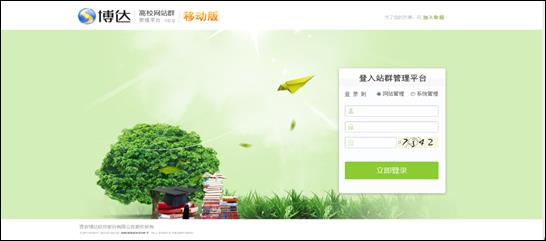
输入正确的帐号和密码,通过系统验证,进入本系统,默认进入“我的桌面”页面,如下图:
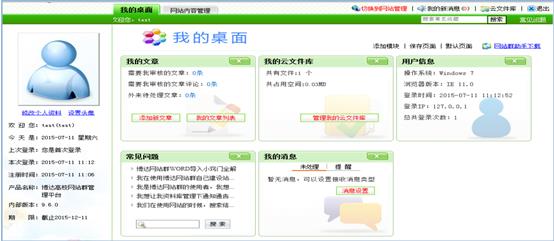
为了更方便快捷的维护信息,可以点击“添加模块”和模块上
 按钮,按照个人喜好设置桌面。
按钮,按照个人喜好设置桌面。
点击“修改个人资料 ”,则进入该用户资料修改界面,可修改个人密码、姓名、邮件、电话等信息。
通过“我的桌面”上各种模块可以快速进入相应维护界面,如在“我的文章”模块中点击“需要我审核的信息”,进入待审核文章界面来维护个人文章资料。如下图:
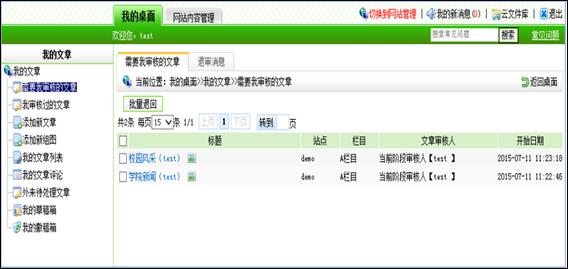
点击文章标题即可进入审核界面,如下图:
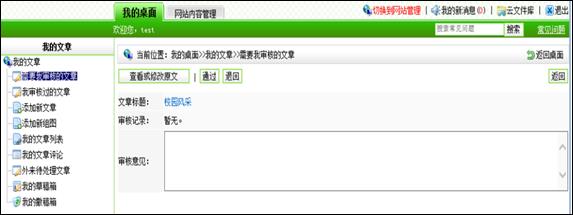
其它操作参照上述进行,如有疑问可联系网络与信息管理中心。
4)校内IP规则的使用
网站上有些信息没必要或不适宜对全社会公布,只让校内访问,这种情况下可启用“校内IP” 规则。
在发布文章前,点击“其他设置”来选择IP规则。如下图:
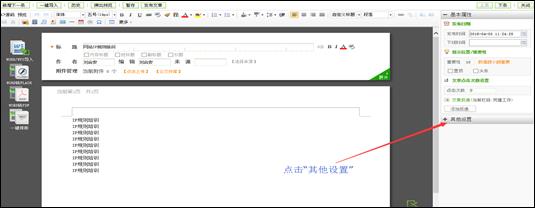
在“其他设置”里选择“IP限制”,点开下拉箭头,选择“校内访问”,如下图:
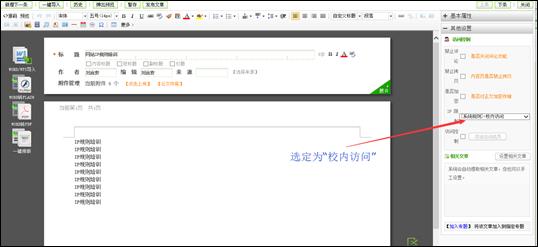
最后点击“发布文章” 即可生效,效果如下图:
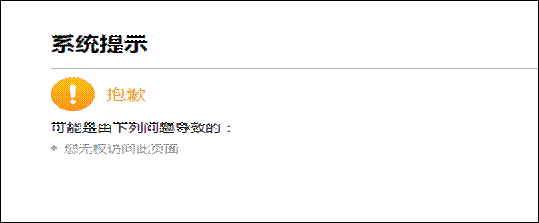
5)信息安全
各子站帐号和密码由专人掌管,子站设有栏目管理员的,也必须明确到人并管理好帐号密码。
帐号密码原则上每月一换
遗失帐号密码须向网络与信息管理中心报告,并由网络与信息管理中心重置。
2.智慧校园信息管理系统
学校智慧校园系统由手机门户、数据中心平台、统一身份认证平台3个基础服务平台,协同办公系统、迎新管理信息系统、教务管理系统、教材管理信息系统、学生工作管理信息系统、人事管理系统、电子离校服务系统、校友管理服务系统8个业务应用系统组成。
1)用户登录
打开浏览器,点击学校门户网页下部“智慧校园”栏目,进入登录页面,如下图:
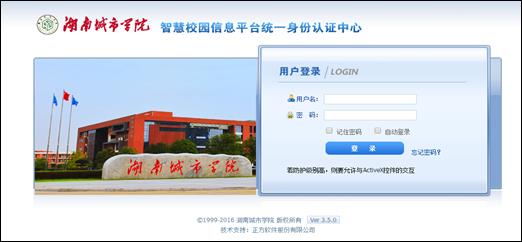
输入正确的用户名和密码,完成系统验证,即可进入本系统。教职工用户名为本人职工号,初始密码为本人身份证号码的后6位。在校生用户名为本人学籍号,初始密码是本人身份证号码的后6位。
2)首次登录
首次登录系统,默认打开注册页面。为保证信息安全,实现首次登录后,系统强制要求修改密码,作为下次登录的验证码。同时,用户可以设置密码找回提示问题。如下次登录忘记密码,可通过提示问题找回,也可通过联系智慧校园科(工训楼310)管理人员重新设置登录密码。
进入系统后,如下图:
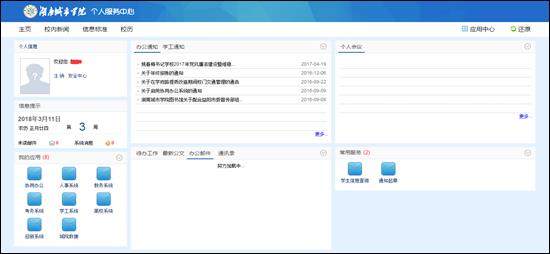
3)系统栏目及使用说明
个人信息栏:可以显示当前用户的姓名、工号、部门等个人信息。
信息提示栏:显示其他用户发来的在线消息数目,点击可以回复。
定制应用栏:通过点击下拉按钮,可自由设置个性门户,包括个性信息、通知等。
子系统登录:点击“我的应用”中的按钮,进入相应的系统。
个性化功能应用:可以通过点击“应用中心”或相应模块下拉按钮,按照个人喜好设置页面,同时各模块可以拖动。